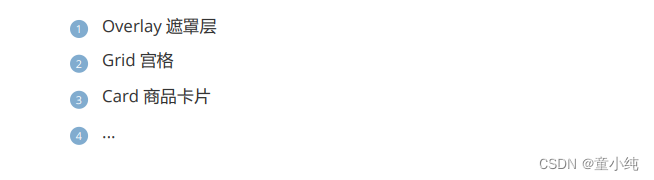- 1H5适配iOS顶部和底部安全区域
- 2Domino中的源代码管理工具_domino如何看nsf的代码行数
- 3产品经理常见面试题目——思维/场景问题_未来五年我认为会成为一个重要的方向,无论是从政策层面还是从融资方面,都显示web3
- 42020年11个Redis系列高频面试题,哪些你还不会?_redis高频面试题
- 5myST Login issue in STM32CubeIDE_stm32cube ide怎么登录不了
- 6Docker基础------安装docker,以及一些常用的docker命令,docker网络,自定义docker网络_docker方式部署环境,查询cps服务容器id并将docker容器内/home目录下的test.d
- 7普通字符再scanf中的应用_scanf普通字符
- 8Android性能优化之SharedPreference卡顿优化_sharepreference 优化
- 9Cocoa-01-Mac OS应用开发概述
- 10Spring Boot:@PostConstruct虽好,也要慎用_@postconstruct注解的好处与坏处
微信小程序框架(五)-全面详解(学习总结---从入门到深化)_微信小程序引入antdesignmini v2
赞
踩
目录
UI框架_TDesign
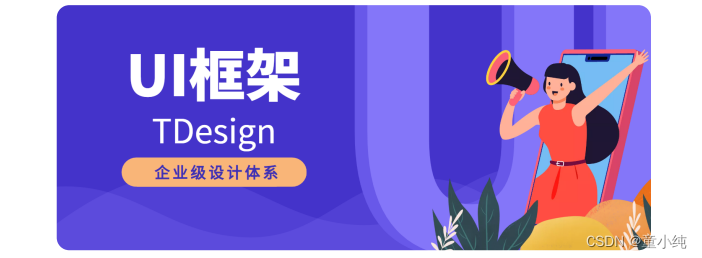
TDesign 企业级设计体系(前端UI组件库)
地址:https://tdesign.tencent.com
支持桌面端、移动端、小程序

温馨提示
目前组件库处于 Beta 阶段,快速迭代中,请留意版本变化
引入TDesign
使用 NPM
小程序已经支持使用 NPM 安装第三方包
npm i tdesign-miniprogram -S --production
// 安装完之后,需要在微信开发者工具中对 npm 进行构 建:工具 - 构建 npm
修改 app.json
将 app.json 中的 "style": "v2" 移除
因为该配置表示启用新版组件样式,将会导致 TDesign 的组件样式 错乱
使用组件
以按钮组件为例,只需要在 JSON 文件中引入按钮对应的自定义组件即可
- {
- "usingComponents": {
- "t-button": "tdesign-miniprogram/button/button"
- }
- }
接着就可以在 wxml 中直接使用组件
<t-button type="primary">按钮</t-button>1. 微信小程序引入UI框架 TDesign 是否可以与微信新版组件样式( v2 ) 共存:否
UI框架_TDesign组件


Rate 评分
全局引入,在 miniprogram 根目录下的 app.json 中配置,局部引入, 在需要引入的页面或组件的 index.json 中配置
- {
- "usingComponents": {
- "t-rate": "tdesign-miniprogram/rate/rate"
- }
- }
wxml实现
- <view class="demo-rate">
- <view class="demo-rate__title">请点击评分</view>
- <!-- 实心评分,设置属性:variant-->
- <t-rate value="{{ value }}" variant="filled" bind:change="onChange" />
- </view>
逻辑实现
- Page({
- data: {
- value: 3
- },
- onChange(e) {
- const { value } = e.detail;
- this.setData({
- value
- });
- },
- });
Sticky 吸顶容器
全局引入,在 miniprogram 根目录下的 app.json 中配置,局部引入, 在需要引入的页面或组件的 index.json 中配置
- "usingComponents": {
- "t-button": "tdesignminiprogram/button/button",
- "t-sticky": "tdesignminiprogram/sticky/sticky"
- }
wxml实现
- <view class="top">
- <t-sticky offset-top="{{0}}">
- <t-button class="box2" theme="danger" t-class="inner-box" size="small">吸顶距离
- </t-button>
- </t-sticky>
- <view class="box"></view>
- </view>
wxss实现
- .top {
- margin-top: 100px;
- }
- .box{
- height: 1000px;
- }
Toast 轻提示
全局引入,在 miniprogram 根目录下的 app.json 中配置,局部引入, 在需要引入的页面或组件的 index.json 中配置
- "usingComponents": {
- "t-toast": "tdesign-miniprogram/toast/toast"
- }
逻辑实现
- import Toast from 'tdesignminiprogram/toast/index';
- Page({
- onLoad() {
- Toast({
- context: this,
- selector: '#t-toast',
- message: '轻提示文字内容',
- });
- }
- })
<t-toast id="t-toast" />UI框架_Vant

Vant 是一个轻量、可靠的移动端组件库
地址:https://vant-contrib.gitee.io/vant/#/zh-CN

使用方式
步骤一 通过 npm 安装
npm i @vant/weapp -S --production步骤二 修改 app.json
将 app.json 中的 "style": "v2" 去除,小程序的新版基础组件强行加上 了许多样式,难以覆盖,不关闭将造成部分组件样式混乱。
步骤三 修改 project.config.json
开发者工具创建的项目, miniprogramRoot 默认为 miniprogram , package.json 在其外部,npm 构建无法正常工作。
需要手动在 project.config.json 内添加如下配置,使开发者工具可以正确 索引到 npm 依赖的位置
- {
- ...
- "setting": {
- ...
- "packNpmManually": true,
- "packNpmRelationList": [
- {
- "packageJsonPath": "./package.json",
- "miniprogramNpmDistDir": "./miniprogram/"
- }
- ]
- }
- }
温馨提示
由于目前新版开发者工具创建的小程序目录文件结构问题, npm构建的文件目录为miniprogram_npm,并且开发工具会默 认在当前目录下创建miniprogram_npm的文件名,所以新版本 的miniprogramNpmDistDir配置为'./'即可
步骤四 构建 npm 包
打开微信开发者工具,点击 工具 -> 构建 npm,并勾选 使用 npm 模块 选项,构建完成后,即可引入组件
引入组件
按钮用于触发一个操作,如提交表单
引入
在 app.json 或 index.json 中引入组件
代码演示
支持 default 、 primary 、 info 、 warning 、 danger 五种类型,默认为 default 。
- <van-button type="default">默认按钮</van-button>
- <van-button type="primary">主要按钮</van-button>
- <van-button type="info">信息按钮</van-button>
- <van-button type="warning">警告按钮</van-button>
- <van-button type="danger">危险按钮</van-button>
UI框架_Vant组件
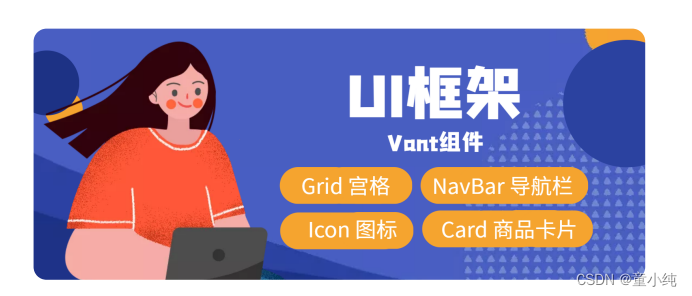
使用UI组件库,可以提升开发效率,有一些特效是小程序组件并没有提供的,可以在组件库中寻找
Overlay 遮罩层
创建一个遮罩层,用于强调特定的页面元素,并阻止用户进行其他操作
引入
在 app.json 或 index.json 中引入组件
- "usingComponents": {
- "van-overlay": "@vant/weapp/overlay/index"
- }
代码演示
- <van-button type="primary" bind:click="onClickShow">显示遮罩层</van-button>
- <van-overlay show="{{ show }}" bind:click="onClickHide" />
- Page({
- data: {
- show: false
- },
- onClickShow() {
- this.setData({ show: true });
- },
- onClickHide() {
- this.setData({ show: false });
- },
- });
Grid 宫格
宫格可以在水平方向上把页面分隔成等宽度的区块,用于展示内容或进行页面导航
引入
在 app.json 或 index.json 中引入组件
代码演示
- <van-grid>
- <van-grid-item icon="photo-o" text="文字" />
- <van-grid-item icon="photo-o" text="文字" />
- <van-grid-item icon="photo-o" text="文字" />
- <van-grid-item icon="photo-o" text="文字" />
- </van-grid>
Card 商品卡片
商品卡片,用于展示商品的图片、价格等信息
引入
在 app.json 或 index.json 中引入组件
- "usingComponents": {
- "van-card": "@vant/weapp/card/index"
- }
代码演示
- <van-card
- num="2"
- price="2.00"
- desc="描述信息"
- title="商品标题"
- thumb="{{ imageURL }}"
- />